Tamaño de envío -68, Tamaño de envío – TA Triumph-Adler 3005ci Manual del usuario
Página 329
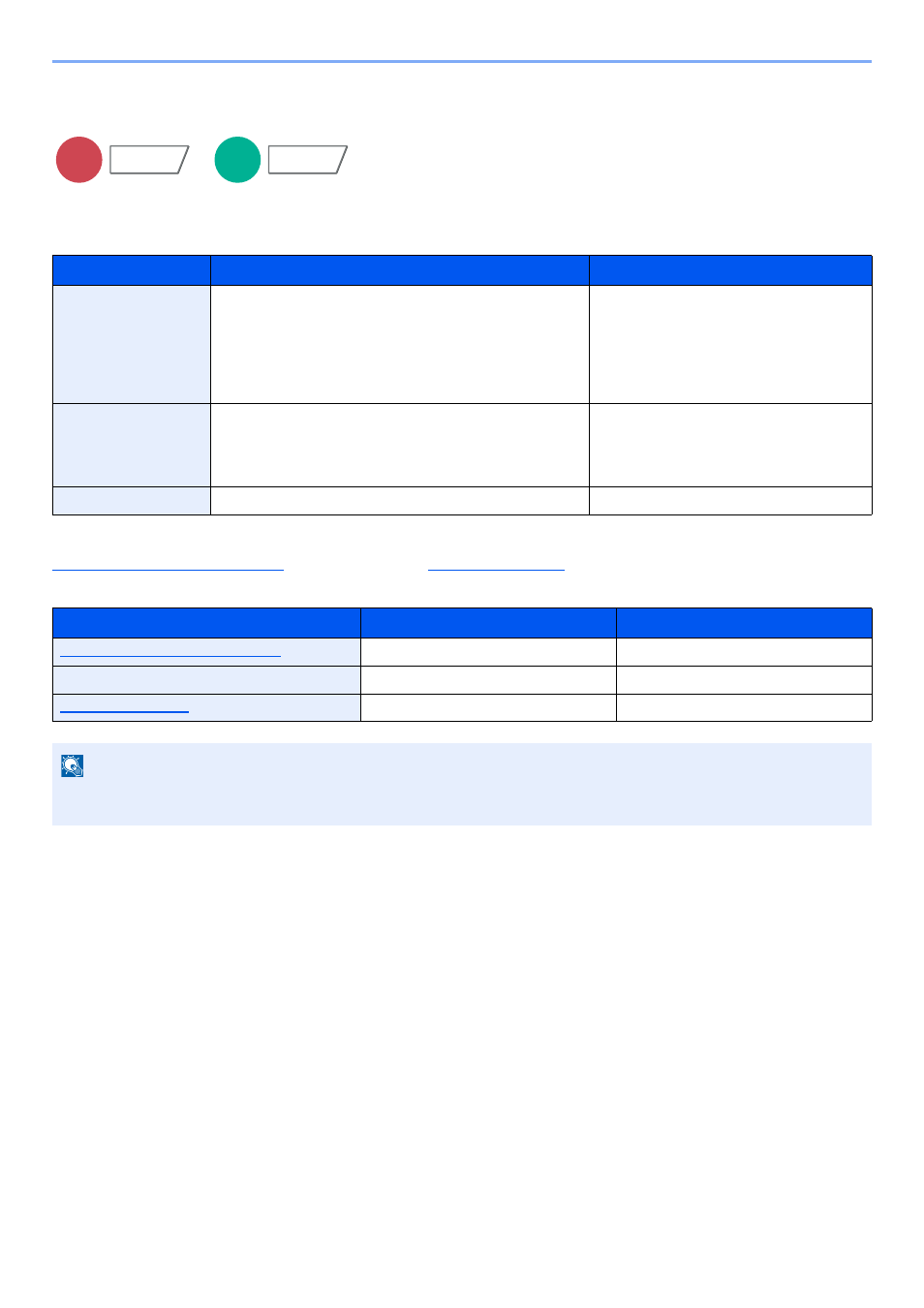
6-68
Utilización de funciones varias > Funciones
Tamaño de envío
Seleccione el tamaño de la imagen que va a enviar.
Pulse [Tamaños estándar 1], [Tamaños estándar 2] u [Otros] para seleccionar el tamaño de envío.
Relación entre el tamaño del original, el tamaño de envío y el zoom
Tamaño del original (página 6-13)
, Tamaño de envío y
están relacionados entre sí. Para más
información, consulte la tabla de abajo.
Elemento
Valor
Descripción
Tamaños estándar 1
Modelos para Europa:
Igual tamaño que original, A3,
A4, A5, A6, B4, B5, B6, Folio,
216 × 340 mm
Modelos para EE.UU.:
Igual que tamaño original,
Ledger, Letter, Legal, Statement,
11 × 15", Oficio II
Seleccione entre Igual tamaño que original
o Tamaño estándar.
Tamaños estándar 2
Modelos para Europa:
Ledger, Letter, Legal, Statement,
11 × 15", Oficio II, 8K, 16K
Modelos para EE.UU.:
A3, A4, A5, A6, B4, B5, B6, Folio,
8K, 16K, 216 × 340 mm
Seleccione entre los tamaños estándar,
excepto Tamaños estándar 1.
Otros
Hagaki, Oufuku hagaki
Seleccione entre Hagaki.
Tamaño del original y tamaño de envío
iguales
distintos
Tamaño del original (página 6-13)
Especifique según corresponda.
Especifique según corresponda.
Tamaño de envío
Seleccione [Igual que original].
Seleccione el tamaño que desee.
Seleccione [100%] (o [Auto]).
Seleccione [Auto].
NOTA
Si especifica un tamaño de envío distinto del tamaño del original y selecciona el zoom [100%], podrá enviar la imagen
con el tamaño real (sin zoom).
Enviar
Formato datos
original/envío
Buzón
personalizado
Funciones